win10系统打开讲述人功能的方法
2021-04-25 16:56作者:下载吧
相信很多小伙伴都知道win10系统,这款操作系统是当前使用得最为普遍的操作系统,它拥有很多实用的功能,可以帮助用户更好的操作电脑。这款操作系统给用户提供了一个讲述人功能,它是一款屏幕阅读器,用于描述屏幕上的内容,而且还有利于打开电脑的扫描模式,因此我们掌握打开这个功能的方法是非常有必要的。但是有的小伙伴对电脑的操作不熟悉,因此不知道怎么打开这个功能。那么接下来小编就给大家详细介绍一下win10系统打开讲述人功能的具体操作方法,有需要的朋友可以看一看。

方法步骤
1.首先打开电脑,我们在电脑桌面的左下角点击开始图标按钮,其上方就会出现一个开始菜单窗口,在窗口左侧点击齿轮状的设置按钮即可。

2.接着界面上就会出现一个设置页面,我们在页面上找到“轻松使用”选项,点击它就可以了。

3.然后就会进入到轻松使用页面,我们在页面左侧找到“讲述人”选项,点击该选项就可以进行下一步操作。
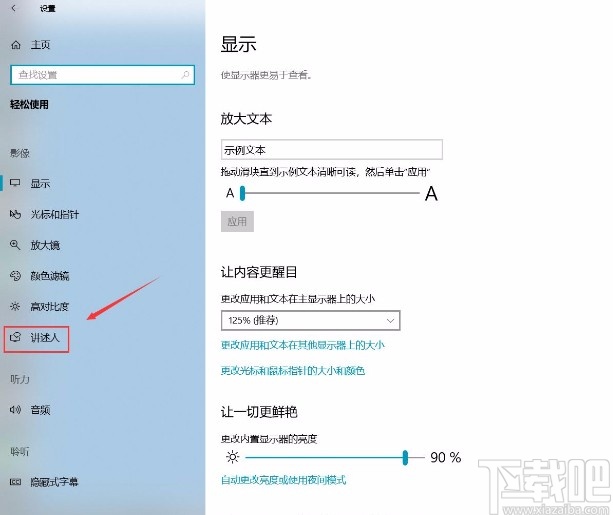
4.接下来在界面上方就可以看到“打开讲述人”选项,其下方有一个开关按钮,此时处于关闭状态。
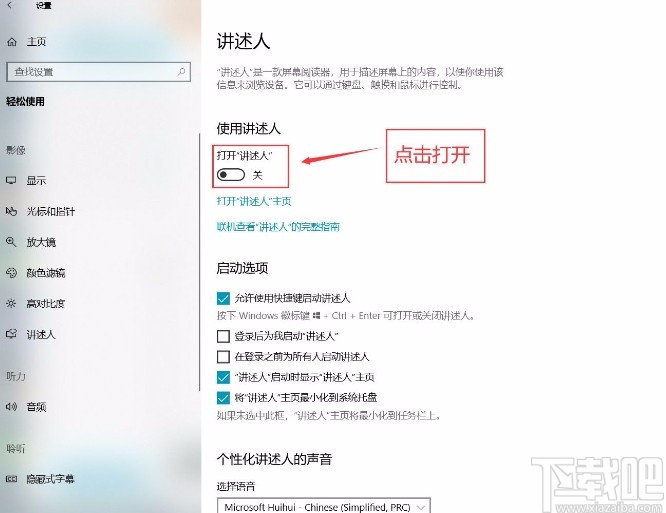
5.最后我们点击“打开讲述人”选项下方的开关按钮将其打开,如下图所示,这样就打开讲述人功能了。
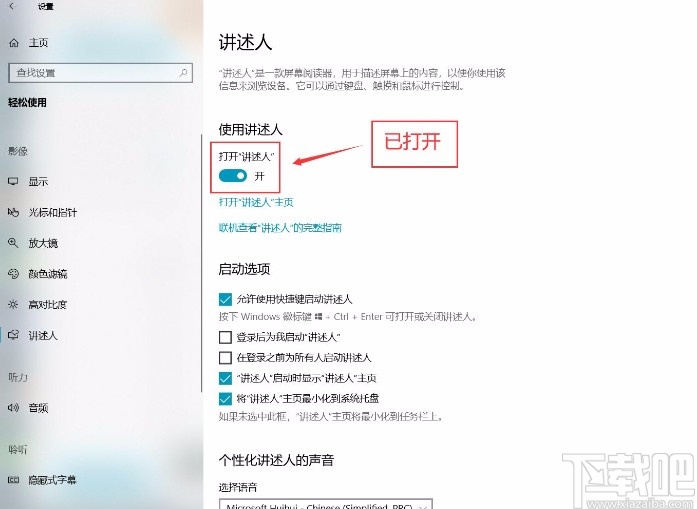
以上就是小编给大家整理的win10系统打开讲述人功能的具体操作方法,方法简单易懂,有需要的朋友可以看一看,希望这篇教程对大家有所帮助。